Kaip atlikti visą tinklalapio ekrano kopiją

Paprasta ekrano kopija puikiai tinka tai, kas iš karto matoma monitoriuje, bet ką daryti, jei norite užfiksuoti visą tinklalapį? Štai trys paprasti būdai, kaip galite užfiksuoti ilgą tinklalapį kaip vieną tęstinį vaizdą, o proceso metu jį išsaugoti tiksliai taip, kaip jis rodomos žiūrintiesiems.
Metodo klausimai: ekrano kopija ar spausdinimas
"Windows 10", "macOS" , o daugelis naršyklių leidžia spausdinti bet kurį puslapį į PDF failą. Senesnės "Windows" versijos taip pat turi integruotą galimybę "spausdinti" bet kokį failą į "XPS", kaip PDF alternatyva. Tiesiog eikite į norimą tinklalapį, pasirinkite File> Print ir pasirinkite "Microsoft Print to PDF" (jei turite) arba "Microsoft XPS Document Writer" (jei to nepadarėte). MacOS sistemoje spustelėkite mygtuką "PDF", esančiame dialogo lange Spausdinti.
Atsižvelgiant į tai, jums gali būti įdomu, kodėl netgi svarbu sufiksuoti tinklalapio ekrano kopiją. Ar nebūtų pakankamai paprasta tiesiog paspausti Ctrl + P ir konvertuoti tinklalapį į PDF arba XPS?
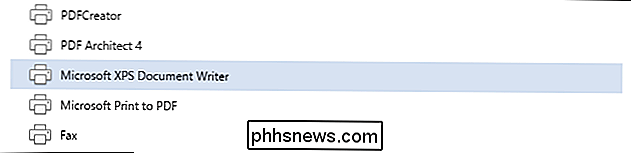
Kadangi PDF yra puikiai tinka dokumentams, tai yra būdingas trūkumas, kai kalbama apie tinklalapio išsaugojimą. Nepriklausomai nuo naudojamo dokumento kūrėjo, jis veikia kaip virtualus spausdintuvas, kuris gali turėti fizinio spausdinimo proceso trūkumų (netinkamas stulpelių derinimas, teksto sutapimas, tt) bus rodomas virtualaus spausdintuvo sukurtuose dokumentuose. Be to, jei nagrinėjamoje svetainėje yra konkretus "spausdinimo vaizdas", kad būtų lengviau išdėstyti pirmiau minėtus klausimus, tai reiškia, kad jūs nesaugo tinklalapio, kaip jis pasirodė, tačiau išsaugojote tinklalapį, nes jis buvo suformatuotas spausdinti.
Kai naudojate ekrano užfiksavimo įrankis, jūs nesate tinklalapį sukaupę per dokumento kūrėją. Pikselių fiksavimo pikselis - tiksliai matote ekrane. Tai ne tik yra naudinga archyvavimo tikslais, nes jūs gaunate tikslią tinklalapio 1: 1 vaizdą, bet jūs taip pat galite tiksliai parodyti, kaip kiti puslapiai atrodo priešingai tam, kaip spausdinamas puslapis.
Atsižvelgdami į tai, pažvelkime į tris būdus, kuriuos galite naudoti norint užfiksuoti visą tinklalapį viename ekrano kopija: atskiros ekrano užfiksavimo priemonės, naršyklės papildiniai ir patogi žiniatinklio paslauga, kuri veikia visur, kur esate.
Vienas variantas : Užfiksuokite tinklalapį su atskiro ekrano kopijos įrankiu
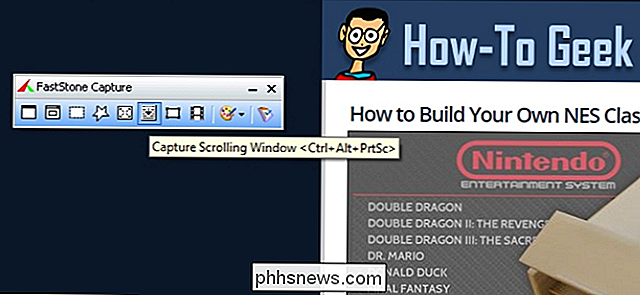
Nors dauguma operacinių sistemų turi įmontuotą ekrano fiksavimo įrankį, šis įrankis paprastai yra gana paprastas.
Laimei, yra daugybė trečiųjų šalių įrankių, kuriuos sportuoja "slinkdami užfiksuoti" arba "pilnas" puslapis ", kur ekrano kopijos įrankis pereis tinklalapyje, kad galėtumėte fotografuoti ir suspausti ekranus į vieną tęstinį vaizdą. Ekrano fiksavimo įrankis, kurį aš naudoju amžiams, "FastStone Capture" ("Windows", 20 USD, žr. Aukščiau) turi šią funkciją; suaktyvinta įrankių juostos mygtuku arba paspaudus Ctrl + Alt + PrtScn. Pastaba: vis tiek galite atsisiųsti senesnę, nemokamą "FastStone Capture" versiją iš "Portable Freeware" kolekcijos (nors ši versija neturi naujesnių funkcijų, ji turi slinkimo gaudymą).
"Screenpresso" ("Windows" nemokamai) taip pat turi slinkimo fiksavimo funkciją, kaip ir populiarus SnagIt užfiksavimo įrankis ("Windows / Mac", $ 50). Ieškodamas ekrano užfiksavimo įrankio (arba ieškodamas įrankio dokumentacijos, kurį jau turite), ieškokite raktinio žodžio "slinkimas", kad pamatytumėte, ar jis turi reikiamą funkciją.
Antroji parinktis: užfiksuokite tinklalapį naudodami naršyklės papildinį

Atskirti ekrano įkėlimo įrankiai puikiai tinka, jei juos reguliariai naudojate, tačiau jei jūsų darbas reikalauja tik vieną kartą sufiksuoti tinklalapius, tada prasmingiau naudotis naršykliniu įrankiu.
Nors yra daugiau nei ten yra keletas naršyklės išplėtimo įrankių, mums patinka "Nimbus" ekrano kopija, matyta aukščiau. Tai nemokama, ji yra prieinama tiek "Chrome", tiek "Firefox", ir ji turi gražų ir švarią sąsają, kuria atliekamas darbas. Vienas paspaudimas, jis užfiksuoja ir sulygina vaizdą už jus. Dar geriau, jei baigsite, galėsite lengvai išsaugoti vaizdą savo kompiuteryje arba įkelti jį į savo "Google" diską arba "Slack".
Trečias variantas: užfiksuokite tinklalapį naudodami žiniatinklio įrankį
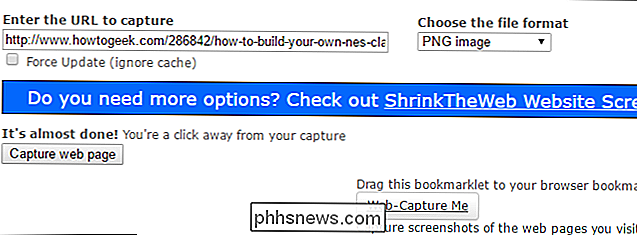
Taigi, kas jums tereikia, jei tiesiog reikia surinkimo, kad išsiųstumėte savo viršininkui? Jums nereikia įdiegti kažko, kad jį patrauktų, kol tas tinklalapis yra viešai prieinamas (pvz., "How-To Geek" straipsnis, o ne kažkokia svetainė, prie kurios pirmiausia reikia prisijungti), galite lengvai naudotis nemokamu ekranu "Capture" įrankis, esantis "CtrlQ.org" ar panašioje "Web-Capture.net" įrankyje.
Nors abu įrankiai veikia pakankamai gerai, "Web-Capture" turi dvigubą briauną: leidžia nustatyti vaizdo formatą ir palaikyti filmavimą per "bookmarklet" (kad galėtumėte įdėti nuorodą naršyklės įrankių juostoje, kad pasiektumėte fiksavimo paslaugą). Jei esate naujas, naudodamiesi rašmenų rinkmenomis, peržiūrėkite mūsų patogų vadovą.
Tai viskas, ko reikia: ar naudojate trečiosios šalies įrankį, naršyklės plėtinį ar net žiniatinklio įrankį, galite lengvai užfiksuoti visą tinklalapį viename vaizdo faile, kad išsaugotumėte jį palikuonims, jūsų bosui, teismo bylai ar kokiai nors priežasčiai, norint gauti tobulą viso tinklalapio vaizdo pikselių skaičių.

"Plex News" funkcija leidžia jums pasiekti daugybę vaizdo įrašų iš įvairių naujienų šaltinių. Tačiau jei jūs gaunate savo naujienas kitais būdais, galite išjungti "Plex News" ir užkirsti kelią jo rodymui savo "Plex" kliento. SUSIJUSIOS: Kaip pridėti IMDB arba puvinio pomidorų įvertinimus į jūsų "Plex Media Server" "Plex News" pasirodo kaip savo serverio rūšis, taigi, kai naudojate "Plex" klientą, kad prisijungtumėte prie serverio, pamatysite pasirinktį "Naujienos".

Kaip sukonfigūruoti kelis naudotojo abonementus sistemoje macOS
Jei bendrai naudojate "Mac" su kitu asmeniu, tai yra gera idėja sukurti kiekvienai iš jūsų kitą naudotojo paskyrą. Tokiu būdu jūs nematote savo vyro el. Pašto pranešimų ar nereikia išskaityti jo žymių ... Štai kaip pridėti naują paskyrą prie "Mac". Tai taip pat naudinga, jei turite vaikų ir norite naudoti "macOS" tėvystės valdikliai, todėl galite blokuoti konkrečias programas ir nustatyti naudojimo laiką.



